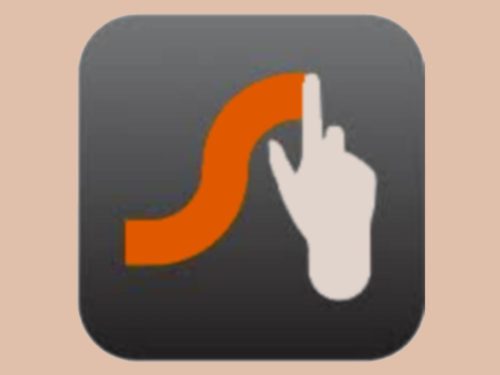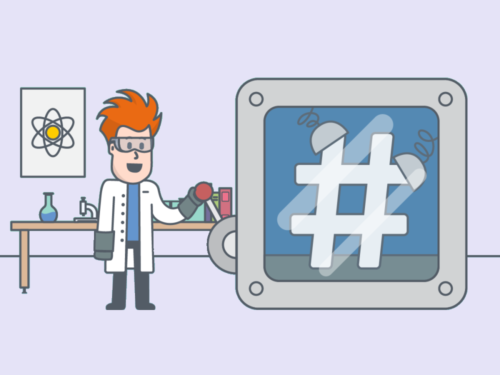Напомним, что Pinterest – это поисковая и визуальная социальная сеть, в которой аккумулируются изображения с различных ресурсов. Сегодня мы расскажем, как работать в Пинтерест и поделимся секретами эффективного продвижения аккаунта.
Первые шаги
Как и на любой другой площадке, прежде чем начать пользоваться всеми функциями сервиса, понадобится идентификация и настройка базовых инструментов.
Эта информация будет полезна пользователям, которые только начинают знакомство с Пинтерест, те, кто уже успел зарегистрировать профиль, могут пропустить этот блок.
Регистрация аккаунта
Перейдите на сайт https://www.pinterest.ru/. Перед вами откроется главная страница сервиса с приветствием и предложением войти или зарегистрироваться на площадке. Сама регистрация разделена на два варианта: личный или бизнес-аккаунт.
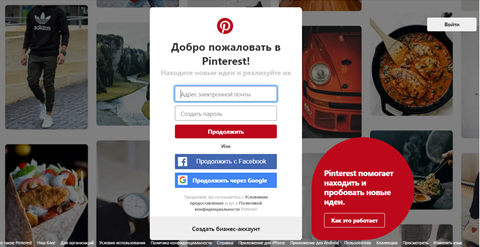
Регистрация личного аккаунта
На сайте реализована возможность экспресс-идентификации через Facebook или Google. Мы выбрали классический способ – через почтовый ящик. Этот вид регистрации считается более защищённым, а при потере пароля, его можно быстро сменить с помощью e-mail.
Пошаговый алгоритм:
- Введите адрес своей почты, придумайте пароль и нажмите кнопку «Продолжить». (Добавляйте актуальный ящик, к которому у вас есть доступ, а для пароля используйте буквенно-числовую комбинацию).
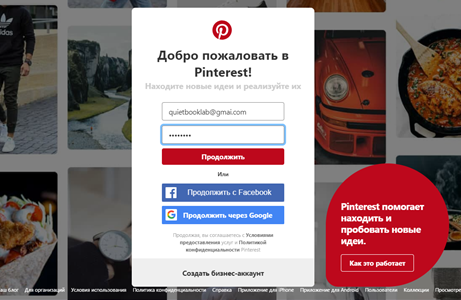
- Пинтерест внедрена специальная система, которая анализирует информацию о пользователе, его вкусах и предпочтениях, на основе чего и строит ленту каждого участника. Поэтому после введения личных данных, Pinterest предложит заполнить ещё несколько пунктов:
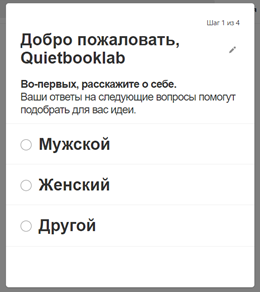
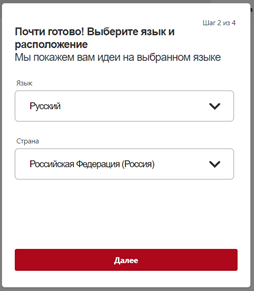
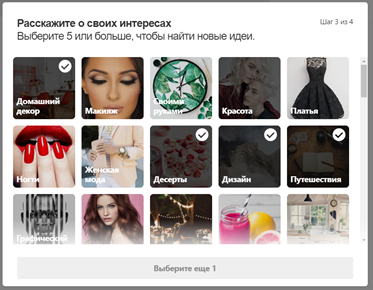
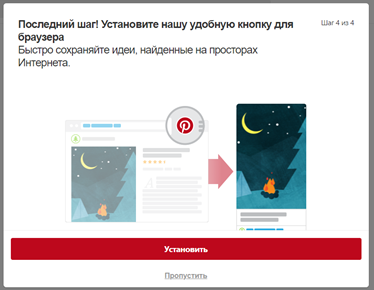 Последний, четвёртый, шаг мы пропустили, но каждый пользователь может выбрать свой вариант.
Последний, четвёртый, шаг мы пропустили, но каждый пользователь может выбрать свой вариант. - Вот и всё. Вы зарегистрировались в Пинтерест, и теперь площадка предложит вам ленту согласно выбранным интересам.
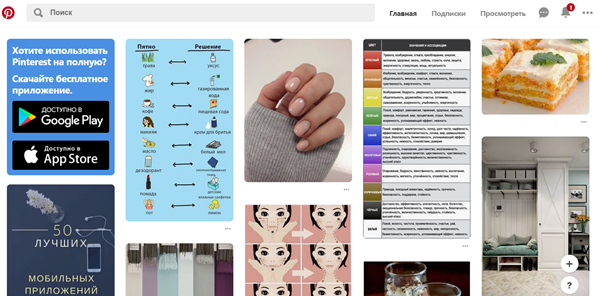
Регистрация бизнес-аккаунта
- Откройте вкладку «Создать бизнес-аккаунт» внизу поля для идентификации.
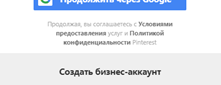
- Введите свой адрес электронной почты, название организации и придумайте пароль. Система также предложит выбрать род деятельности. Нажмите на кнопку «Создать аккаунт».
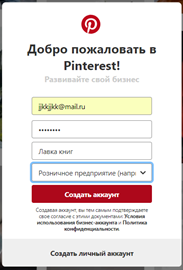
- Оставьте ответы на 5 вопросов для того, чтобы программе было проще понять ваш бизнес и предлагать новые идеи.
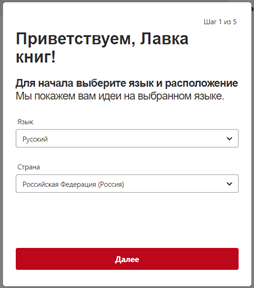
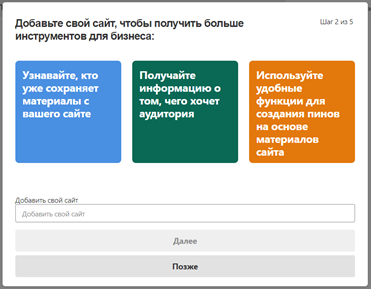
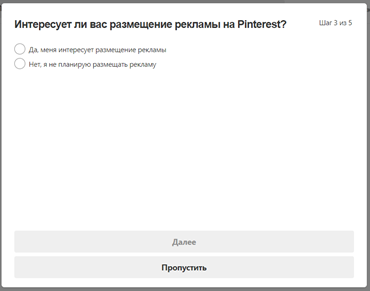
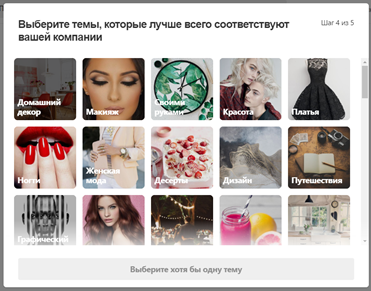
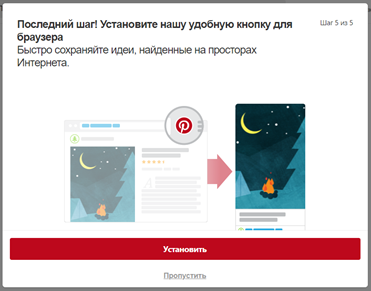
- Ваш аккаунт создан, осталось загрузить фото профиля и добавить обложку страницы.
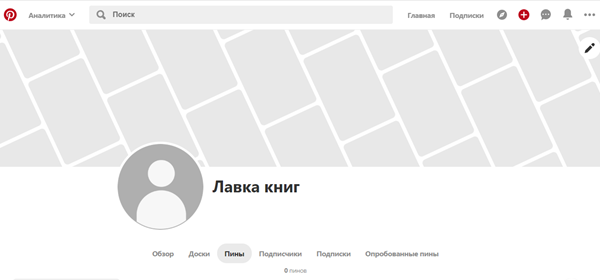
Настройка профиля
Ваш аккаунт уже есть в системе, осталось чуть-чуть и вы сможете испытать на себе все преимущества ресурса.
Как изменить имя в Пинтерест
- Зайдите в раздел “Настройки” с помощью меню в верхнем правом углу страницы.
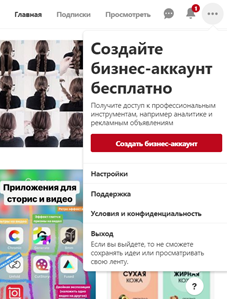
- Выберите опцию «Профиль» и укажите желаемое имя.

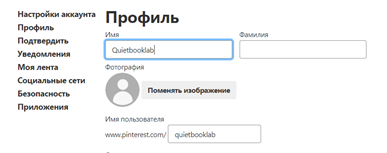
Как сменить фото
- В разделе «Профиль» нажмите на кнопку «Поменять изображение».
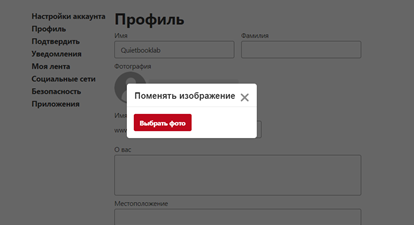
- Функция «Выбрать фото» откроет страницу загрузки, где вы сможете добавить необходимую картинку со своего ПК.
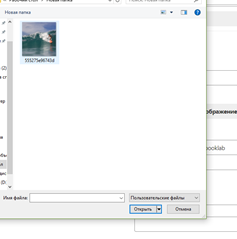
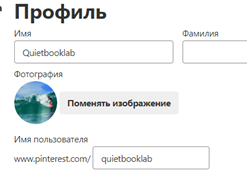
Как пользоваться основным функционалом Pinterest
После того как вы успешно создали и настроили свой аккаунт, настало время самого интересного – работа в фотосоциалке. Итак, как пользоваться Pinterest? Инструкция для новичков.
Как добавить фото в Пинтерест с компьютера
Расскажем о том, как в Pinterest добавить свои фото.
- Откройте площадку с браузера на ПК.
- Перед тем как добавить пины в Pinterest, нажмите на плюсик в правом нижнем углу главной страницы.
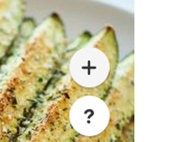
- Выберите опцию «Загрузить пин».
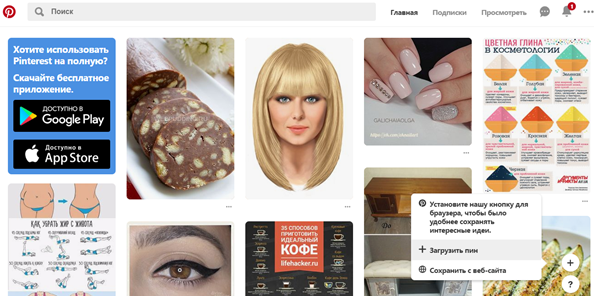
- Перетащите необходимое фото в специальное поле или выберите его из папки с помощью проводника.
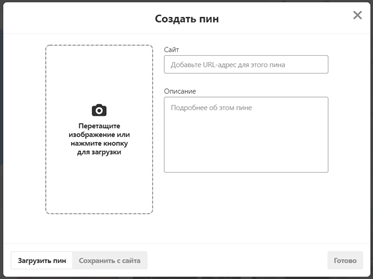
- Добавьте описание, и, по возможности, ссылку на фото в сети, после чего нажмите на кнопку «Готово».
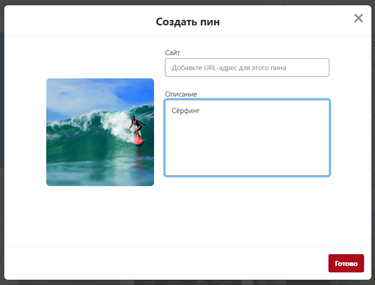
Теперь, если у вас уже есть созданные доски, площадка предложит сохранить пин в одну из них, если нет, тогда понадобится завести board для подобных публикаций.
Как создать доску
Вы можете создать доску перед тем как добавить пин в Пинтерест, или, что удобнее – в процессе загрузки фото. Для этого:
- Нажмите на кнопку «Создать доску».
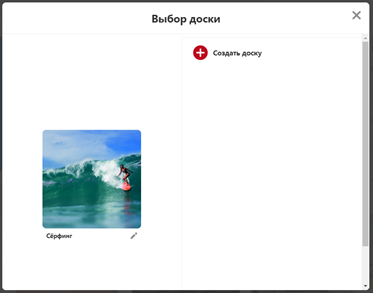
- Добавьте название альбома (Например: Блюда, Декор, Красивые платья) и передвиньте указатель на опции «Секретная», для тех досок, которые будут доступны только вам. (Если вы хотите создать общедоступный альбом, не меняйте значения конфиденциальности).
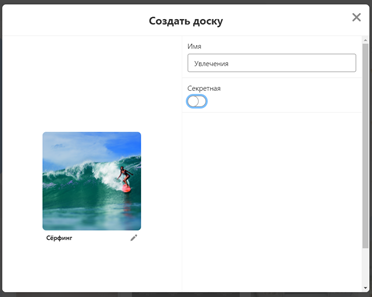
- Нажмите на кнопку «Готово» и ваш пин появится в только что добавленном альбоме.
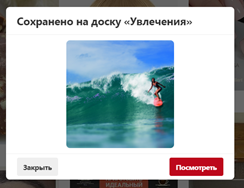
Вы узнали, как на Пинтерест добавить свои фото и создать доску, теперь мы покажем, как добавить фото в Pinterest с сайта.
Как добавлять пины в Пинтерест со стороннего источника
- После попадания в меню «Создать пин», вам будет предложено добавить свою картинку в Пинтерест, как загрузить общедоступное фото с сайта? Очень просто, перейдите во вкладку «Сохранить с сайта».
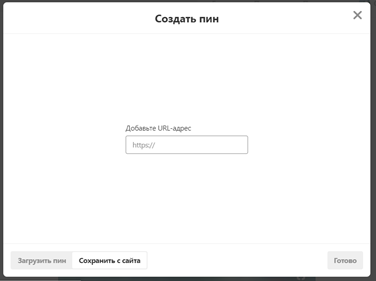
- Вставьте линк на страницу с фото и выберете необходимое из предложенных.
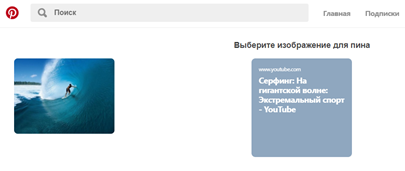
- Наведите на изображение мышкой и нажмите на кнопку «Сохранить».
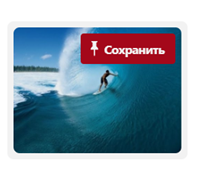
- Выберите доску, куда необходимо добавить картинку и нажмите «Сохранить» ещё раз.
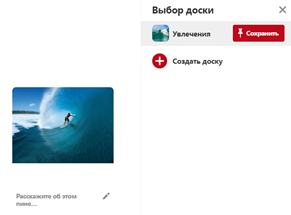
Ваш пин будет добавлен на доску, а в описании к нему система прикрепит ссылку на сайт-источник.
Как добавить фото в Пинтерест с телефона
Для того чтобы у вас появилась возможность загрузки фото со смартфона, вы должны знать, как пользоваться приложением Pinterest. На самом деле, все основные функции приложения схожи с дескопной версией площадки. С одним лишь исключением – для начала работы вам понадобится скачать программу с магазина.
После того, как приложение установлено на телефон, вы можете приступать к добавлению фото.
- Откройте главную страницу своего профиля и нажмите на значок плюса в верхнем правом углу экрана.
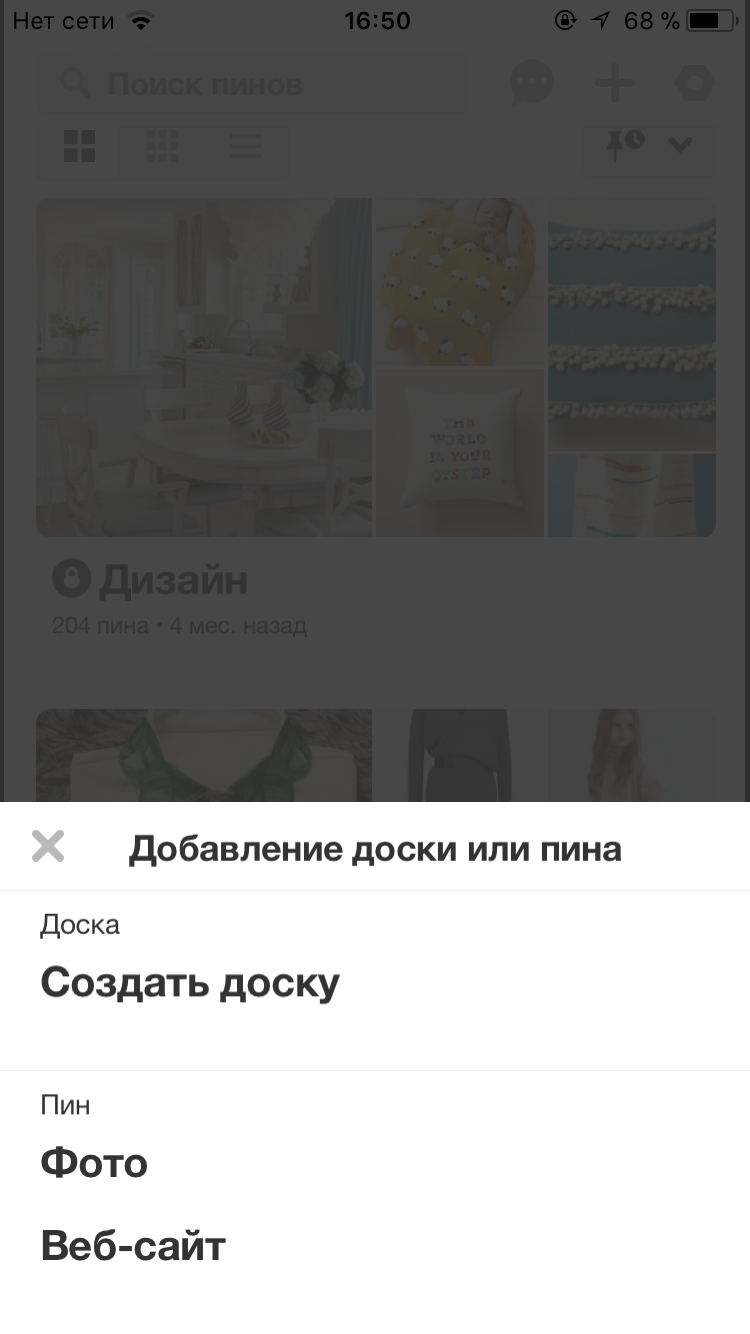
- В появившемся меню выберете опцию «Фото».
- Приложение откроет список ваших изображений, и вы сможете выбрать необходимую картинку.
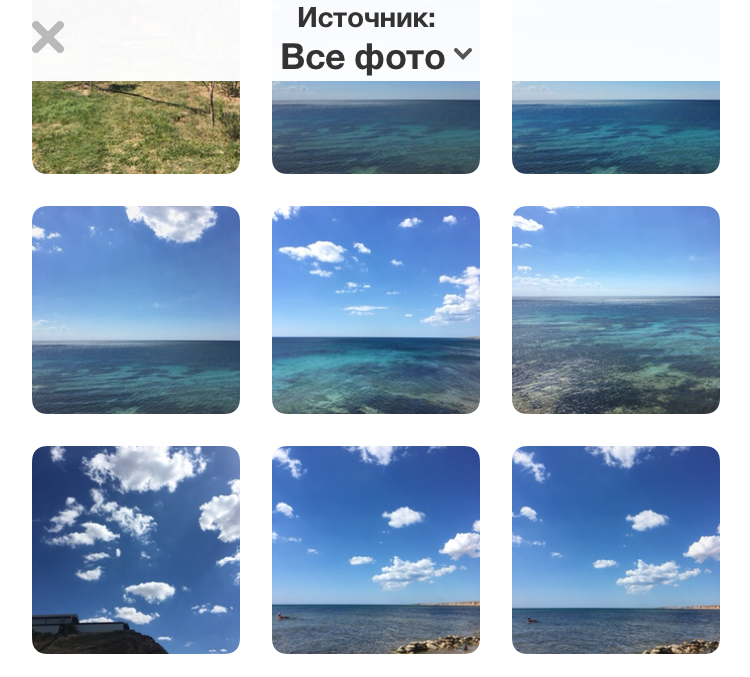
- После этого, добавьте загруженный снимок в тематическую доску.
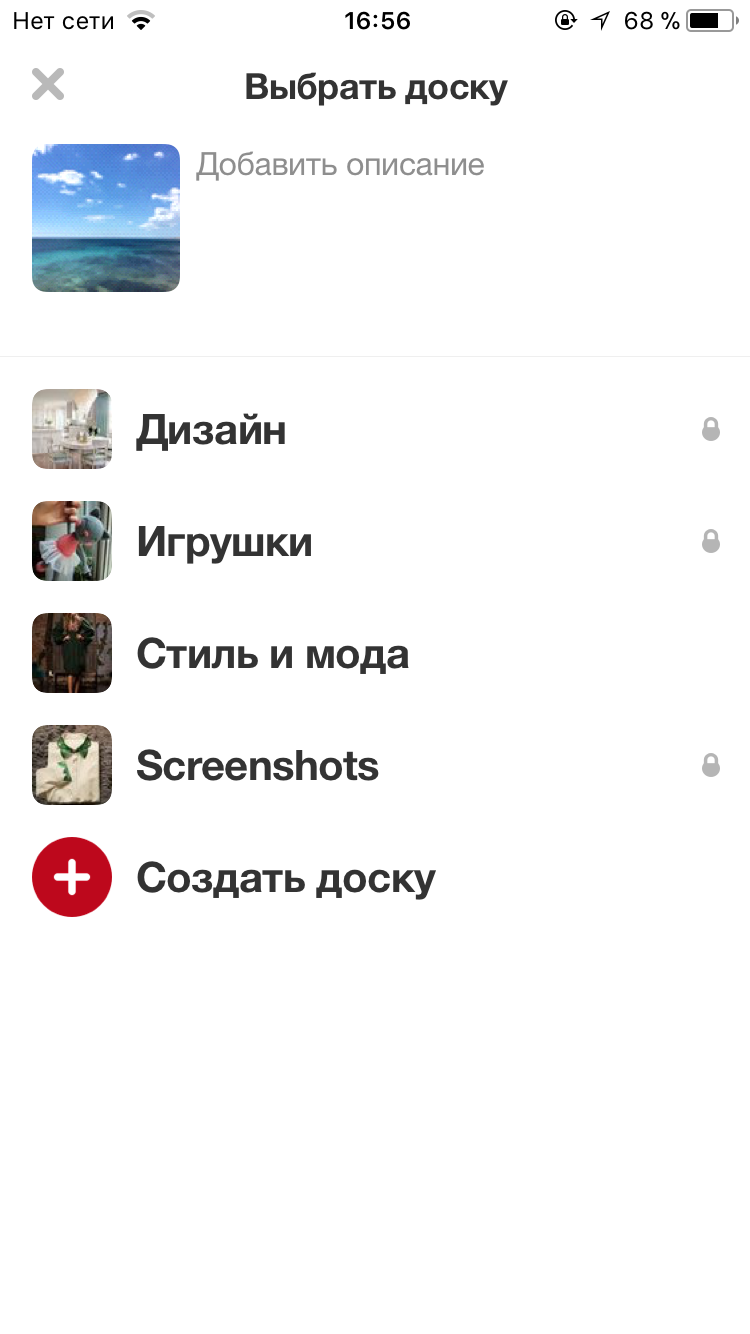
Простой процесс добавления фото закончен, и ваш пин появится в выбранном альбоме.
Как удалить доску в Pinterest
Бывает так, что созданный когда-то альбом больше не нужен. Возможно были испробованы все идеи или уже есть доска со схожей тематикой. Тогда необходимо удалить ненужную коллекцию.
- Откройте список досок на главной странице своего аккаунта.
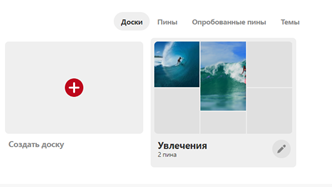
- Нажмите на кнопку редактирования (значок в виде карандаша).
- В появившемся меню выберите опцию «Удалить».
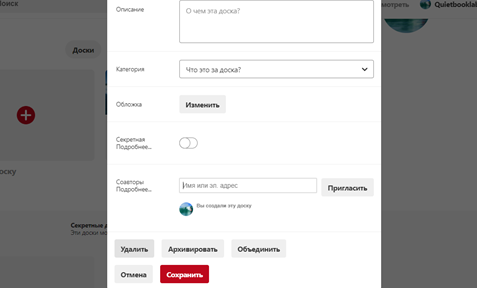
- Подтвердите действие, и ваш альбом будет удалён из аккаунта вместе с загруженными пинами.
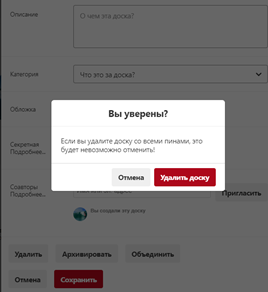
Как удалить пины в pinterest выборочно
Мы рассмотрели как удалять пины в Пинтересте вместе с доской, но не всегда такой кардинальный вариант подходит пользователям. Расскажем, как убрать из альбома одно фото:
- Откройте доску, выберете ненужный пин и нажмите на кнопку редактирования.
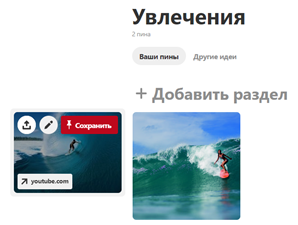
- В выпадающем меню выберите опцию «Удалить» и подтвердите действие.
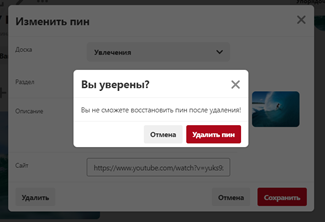
Вот и всё, ваш пин будет удалён, а остальные данные доски, при этом, не пострадают.
Как продвинуть Пинтерест
На сегодняшний день Pinterest входит в список популярных социальных сетей с минимальной конкуренцией в русскоязычных регионах. Отсутствие борьбы за место в ТОПе, обусловлено лишь недавним распространением сети в России и странах СНГ. Именно поэтому использовать Пинтерест в качестве площадки для продвижения бизнеса – это более, чем хорошая идея.
Мы предлагаем несколько секретов как в Пинтересте продвигать свои пины и, как следствие, аккаунт в целом.
Оформите профиль
Вы должны максимально точно, ёмко и кратко описать свой бизнес, его цели и преимущества, вложившись в небольшое количество символов в «шапке» профиля. На первый взгляд это кажется сложным занятием, однако добавив понятное название, простое описание и ссылку на основной сайт, вы уже справитесь с задачей.
Переключитесь на бизнес-аккаунт
Это открывает несколько преимуществ:
- возможность рекламирования пинов;
- рассылку с предложениями и советами от ведущих маркетологов Пинтереста.
Используйте «ключи»
Оформляя аккаунт, доски и пины – всегда вставляйте в описание ключевые слова и фразы, которые помогут пользователям быстрее найти вас.
Работайте с досками
Размещайте альбомы в порядке значимости: от ключевых до нейтральных. Это поможет пользователям быстро сориентироваться в тематике аккаунта.
Ещё один совет – старайтесь не удалять доски. Большинство пользователей могут быть подписаны именно на этот альбом, а удалив его вы потеряете не только контент, но и подписчиков.
Регулярно добавляйте пины
Оптимально – это пинить 2-3 раза в день. Тогда посетители аккаунта не потеряют вас в потоке информации, но и не будут раздражены большим количеством постов.
Работа в Пинтерест – это интересный и захватывающий процесс, который требует постоянного изучения информации. Узнавайте нововведения и на забывайте обновлять своё приложение на телефоне. Тогда пользоваться социальной сетью будет не только просто, но и приятно.